而本次在全新的微软windows11系统中,与以往版本相比,可看到在UI设计中,直接带来了大量的圆角 UI,并且加入许多被砍掉的 Windows10X 的界面设计,而且其中最显著的,即为居中显示的任务栏和开始菜单,动态磁贴完全消失,开始菜单使用新图标,这让不少人感觉该系统新的底栏居中的设计很像 macOS,但其实都是直接继承之前 10X的设计。除此之外,除了图标居中,任务栏还新增了一个新的按钮 widgets,在任务栏点击打开后会显示小组件,当然虽然这给大家的感觉是鸡肋且不感兴趣的新闻资讯小组件,但其实这也是一个桌面小工具,可以看到城市天气、股市、新闻信息等内容,不过不喜欢该组件的小伙伴也没关系,因为信息直接来自微软的新闻网站,所以使用必须先登陆MS账户,那么不想用的,直接不登录账号即可啦,欢迎有兴趣的自行下载体验。
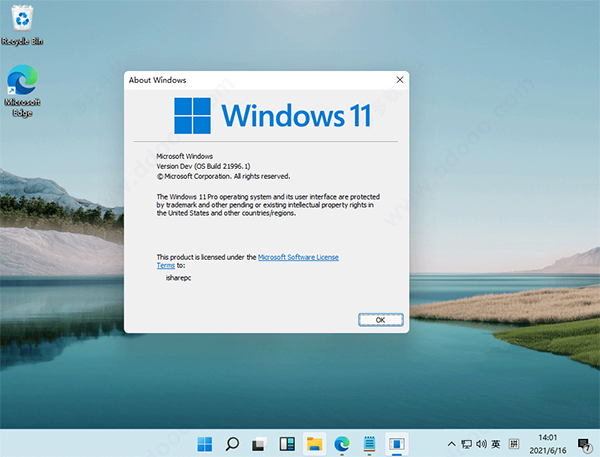
微软windows11系统全新特点
1、全新的安装界面2、新的UI风格
3、新的图标
4、全新的开始菜单和任务栏
5、Windows Snap
6、新闻兴趣小组件
7、提升了触控体验
windows11使用教程及新功能介绍
1、下载解压后即可获得微软windows11系统镜像文件
2、可对其进行解压或是直接利用驱动器来打开
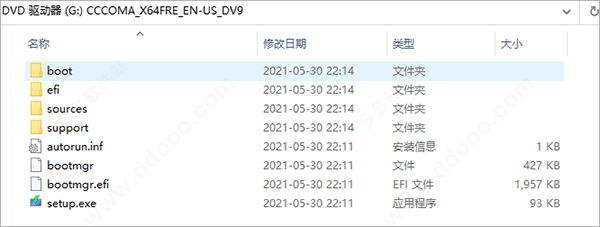
3、双击“setup.exe”进行加载
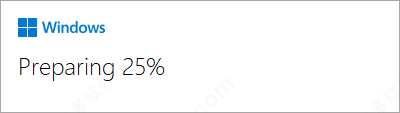
4、依提示进行安装
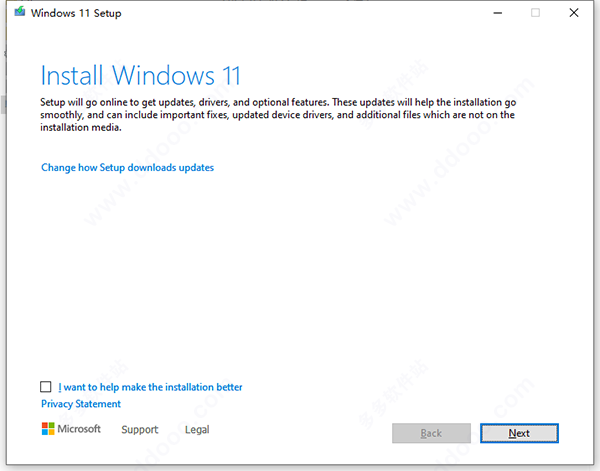
5、在这里选择国家地区
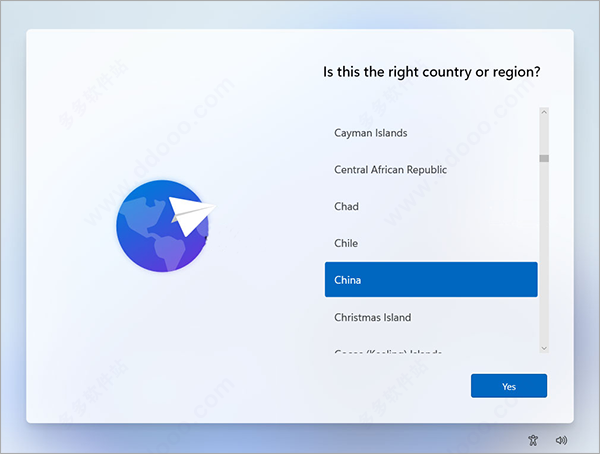
6、选择装个人的还是学校或是工作的模式版本
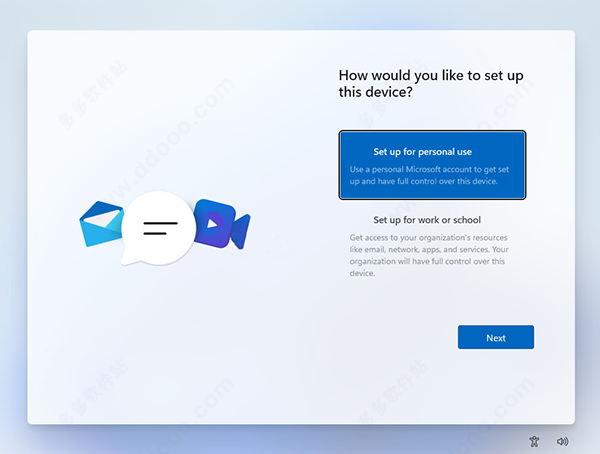
7、接着等待安装完成

8、微软windows11系统整体的UI风格更加圆润,一改过去Windows 10的棱角分明,大量使用肉眼可见的圆角
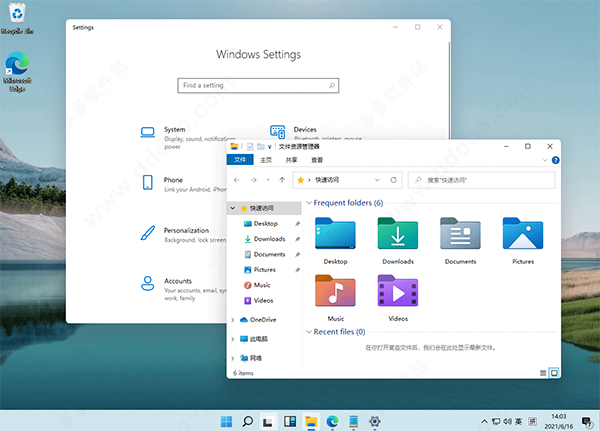
9、包括右键菜单、资源管理器、设置界面、开始菜单等,由于这只是泄露的预览版,圆角风格可能并未做到全部统一,但这样的改变我个是人蛮喜欢的。
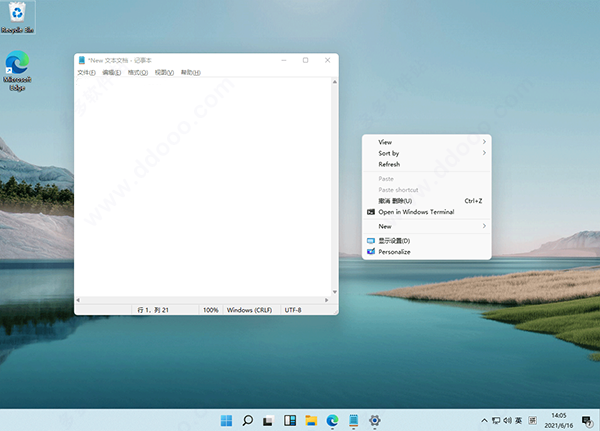
10、在之前曝光的WIndows 10太阳谷更新中,微软更新了大量的重新设计的图标,此次直接集成在了微软windows11系统中,最明显的就是资源管理器中的文件夹图标。
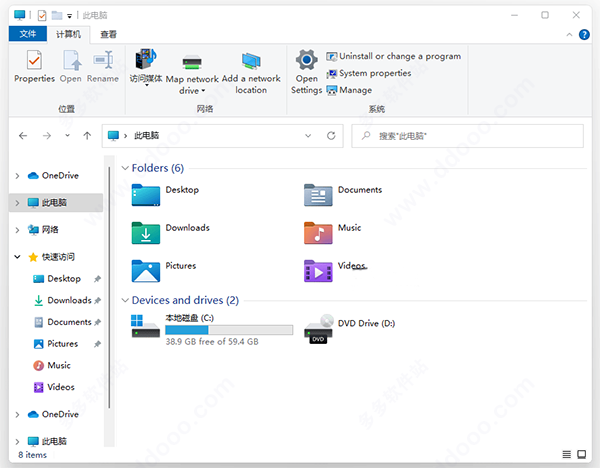
11、不光是图标经过重新设计,在细节上也有略微的调整,在目录中以列表样式查看文件夹,文件夹之间的间隔更大,看起来不那么拥挤~
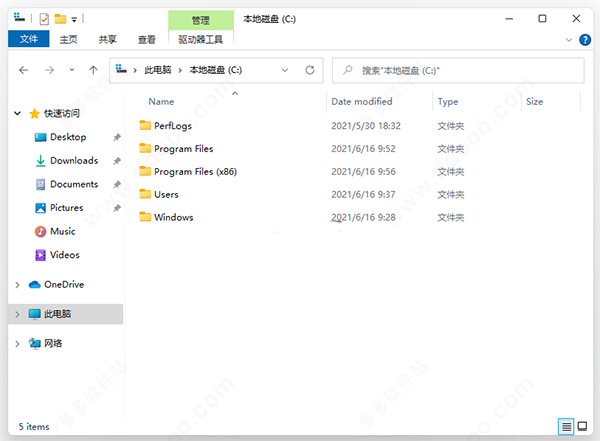
12、windows11 最显而易见的变化就是开始菜单和任务栏的变化,似乎微软特别注重开始菜单的UI设计,从早前的Win7经典菜单到Win10的磁贴风格菜单,近几年这一块地方总是不断调整,但总体都是在继承上一代大体风格下的调整,而到了这新一代的Windows 11,开始菜单完全变样。
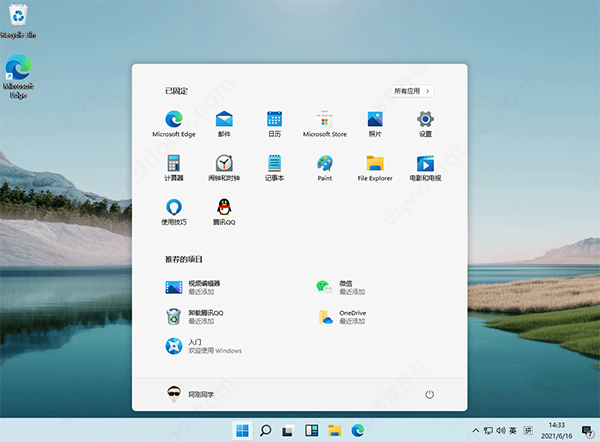
13、最明显的变化任务栏和开始菜单可以设置成居中(默认)或居左显示,是居左显示模式下,开始菜单不是紧贴合在左侧,而是预留了一定的间隔。
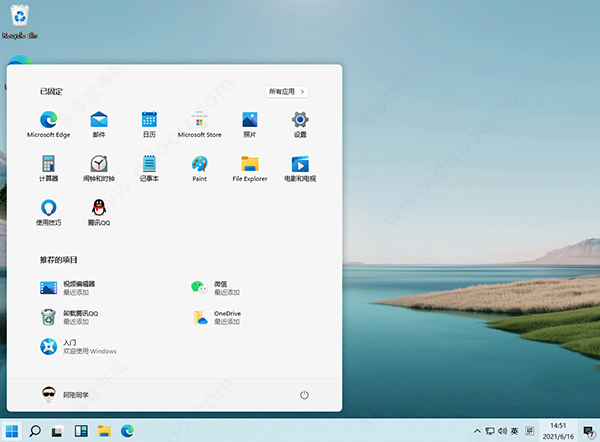
14、开始菜单采用了上中下三段的布局,顶部为已固定的应用,你可以将喜欢的应用固定在此处,这个其实就是之前的固定到开始屏幕。右侧的所有应用按钮,则可以切换至经典的程序列表,这一块与之前是一样的。
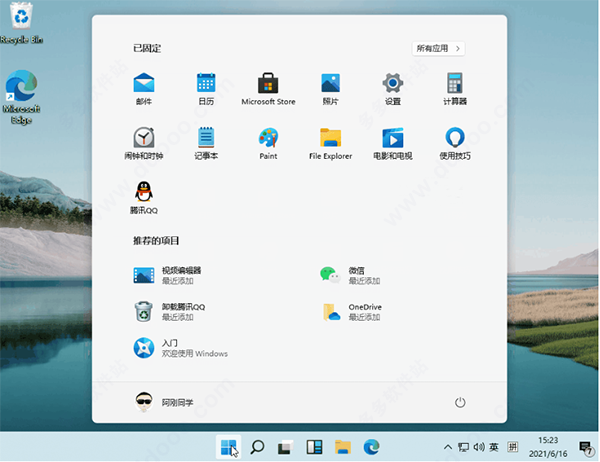
15、首先简单说下Windows Snap,最早出现在Windows 7,当时其正式名称为Aero Snap,主要功能就是可以通过拖动窗口来实现窗口各种形态和大小改变,包括最大化、半屏、还原等。到了Win10时代,这功能又得到了扩展,能实现多显示器Snap,分享了高分辨率支持等,尤其对平板也有很好的支持。
微软开源工具PowerToys合集中有一个Fancyzones,进一步增强了桌面布局工具,可以按照需要为程序、窗口自由化分屏幕区域
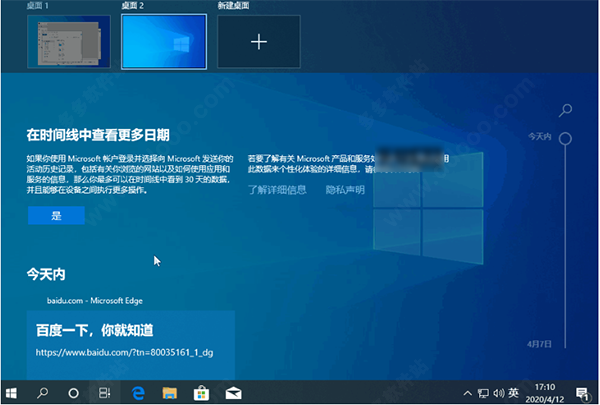
16、在windows11 中,微软直接将其部分特性整合在了系统中,具体来说就是当鼠标停留时在窗口的最大化,会出现在一个布局选项

17、它可以桌面划分成二、三、四个区域,并按照区域大小分享了四种不同的排列方式,如左右、左和右上右下以及形如田字格均分排列。当你需要将程序或窗口按照上面的区域排列时,尤其在进行多任务处理时,比如左面是Word写稿右面窗口是其他参考的文档、网页等等,这个操作就变得非常的简单了。通过这种方式给程序或者窗口划分区域显示,即便是关闭了程序窗口下次打开后还是固定在同一位置,(资源管理器除外)
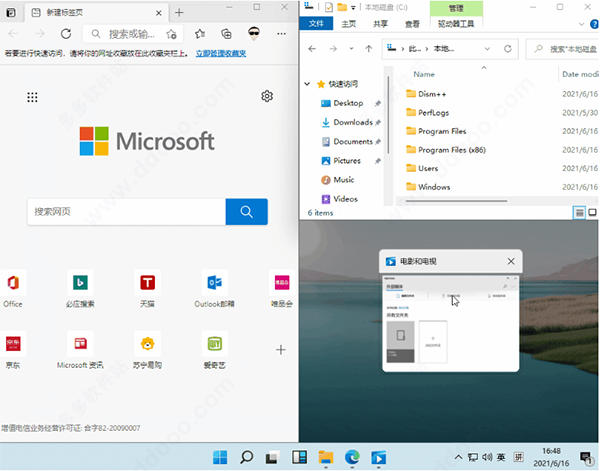
18、在微软windows11系统中,任务栏默认就有这个组件,因为信息直接来自微软的新闻网站,所以使用必须先登陆MS账户。
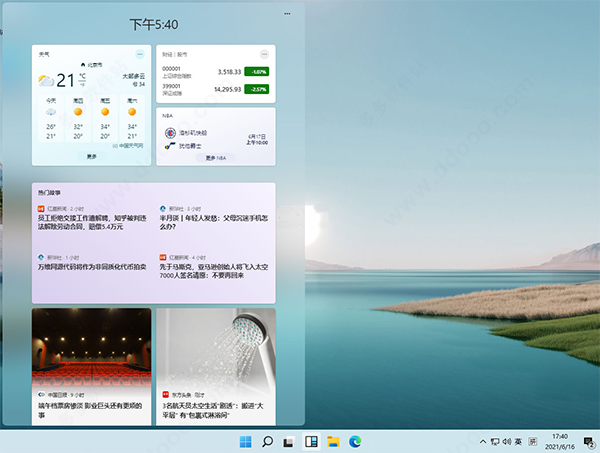
系统特点
1、美观使用全新的界面打造,为大家带来了更加美观的界面。
2、强大
能够迟更加强大的软件硬件,为大家的电脑带来更强大的性能表现。
3、兼容
能够兼容各种终端设备,电脑收集平板都会获得一致的使用体验哦。
4、快速
系统在各方面来说都是很快的,有着极为优秀的运行速度与响应速度。
功能介绍
1、到目前为止,目标不仅是创建一个视频特效单元,而且还包括所有当前的输入方法。2、换句话说,这些最新的应用程序按时间顺序排列在特殊页面上,例如手机上常见的“任务面板”。
3、此应用程序最大的优点是它可以读懂用户的思想并快速搜索他们想要搜索的内容。 幕后是Microsoft的AI系统,该系统可以智能化照片,视频,音乐等。

系统优势
1、大量的圆角UI,让系统界面整体更加柔和;2、任务栏和开始菜单变为居中显示,并且使用了全新的图标;
3、新的开始菜单带回了Windows10X的亚克力背景风格,并且有全新的排版;
4、全新扁平风格设计的小组件功能重新上线;
5、带来了全新的窗口吸附方式,用户能够结合原有的分屏功能,更快捷地安排窗口分布;
6、任务视图方面,时间线被移除,同时重新制作了新的动态效果和音效;
7、同时,这款系统还大幅提升了原有的触屏功能,增加了更多手势设置。
特别说明
提取码:2021>下载仅供下载体验和测试学习,不得商用和正当使用。
下载体验
